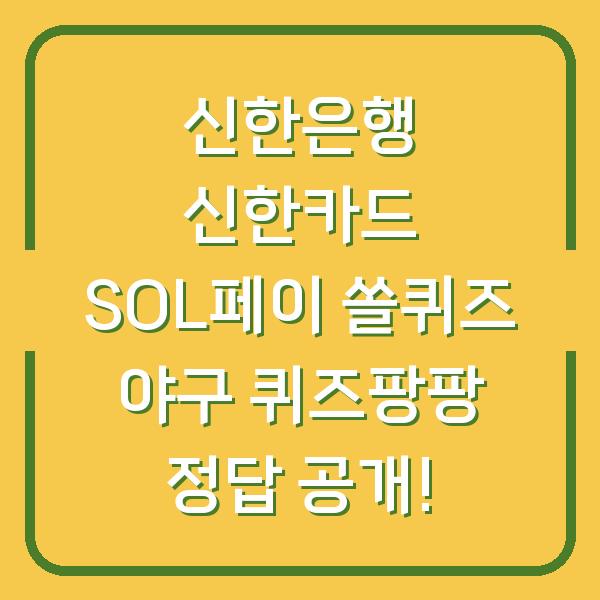스팸 문자 메시지는 현대인들에게 불편함을 주는 요소 중 하나입니다. 특히 불특정 다수에게 발송되는 스팸 메시지는 우리의 소중한 시간을 빼앗고, 때로는 심리적으로도 스트레스를 유발할 수 있습니다.
따라서, 이러한 스팸 메시지를 효과적으로 신고하고 차단하는 방법을 아는 것이 필요합니다. 이번 글에서는 아이폰과 갤럭시 사용자들이 스팸 문자 신고 및 차단 방법에 대해 자세히 알아보겠습니다.
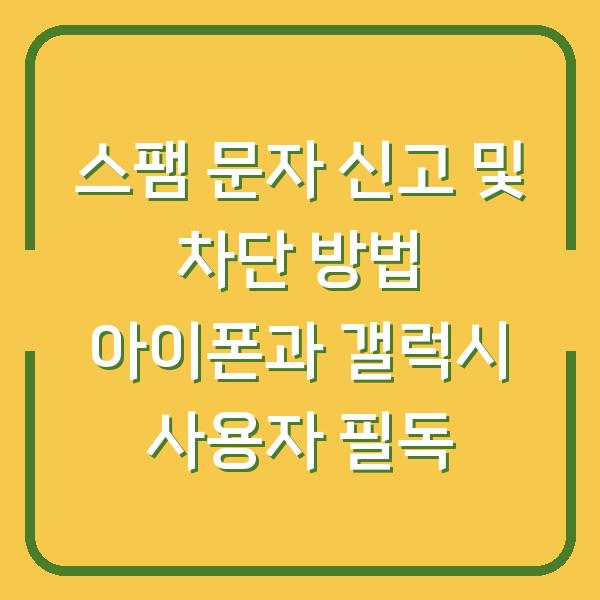
아이폰에서 스팸 문자 신고 및 차단하기

아이폰 사용자분들은 스팸 문자를 효과적으로 신고하고 차단할 수 있는 여러 방법을 제공합니다. 아래의 방법을 통해 원치 않는 스팸 메시지를 간편하게 차단할 수 있습니다.
스팸 문자 차단하기
아이폰 사용자는 특정 발신자를 차단함으로써 스팸 메시지를 직접적으로 차단할 수 있습니다. 다음은 차단하는 방법입니다.
- 메시지 앱 열기: 아이폰에서 메시지 앱을 실행합니다.
- 대화 선택: 차단하고자 하는 발신자와의 대화를 선택합니다.
- 정보 탭 선택: 대화 화면의 상단에서 발신자의 이름이나 전화번호를 탭합니다.
- 차단 옵션 선택: 화면 아래로 스크롤하여 ‘이 발신자 차단’ 버튼을 선택합니다.
이 과정을 통해 해당 발신자로부터 오는 모든 메시지를 차단하게 됩니다. 차단된 발신자는 본인의 메시지가 차단되었다는 사실을 알 수 없습니다.
알 수 없는 발신자 필터링하기
아이폰에서는 알 수 없는 발신자의 메시지를 필터링할 수 있는 기능도 제공합니다. 이 기능을 활성화하면 원치 않는 스팸 메시지를 별도의 폴더로 분류할 수 있습니다.
- 설정 열기: 아이폰의 ‘설정’ 앱을 엽니다.
- 메시지 선택: ‘앱’ 메뉴에서 ‘메시지’ 옵션으로 이동합니다.
- 메시지 필터링 활성화: ‘알 수 없는 발신자 필터링하기’ 옵션을 활성화합니다.
이 설정을 통해 알 수 없는 발신자로부터 오는 메시지는 ‘알 수 없는 발신자’ 폴더로 이동하며, 해당 메시지에 대한 알림은 수신되지 않게 됩니다.
스팸 메시지 신고하기
아이폰에서는 스팸 메시지를 신고하는 기능도 제공하고 있습니다. 스팸 메시지를 신고하면 해당 정보가 Apple에 전송되며, 이후 조치를 취할 수 있습니다.
아래는 신고하는 방법입니다.
- 메시지 앱 열기: 메시지 앱을 실행합니다.
- 메시지 왼쪽으로 스와이프: 신고하고자 하는 메시지를 왼쪽으로 스와이프합니다.
- 정크 신고 선택: ‘삭제 및 정크 신고’ 옵션을 선택합니다.
이 과정을 통해 해당 메시지와 발신자의 정보가 Apple에 전송되며, 사용자의 아이폰에서 해당 메시지는 영구적으로 삭제됩니다.
| 기능 | 설명 |
|---|---|
| 발신자 차단 | 특정 발신자의 메시지 차단 |
| 알 수 없는 발신자 필터링 | 알 수 없는 발신자의 메시지를 별도 폴더로 이동 |
| 스팸 메시지 신고 | 스팸 메시지를 Apple에 신고 |
갤럭시에서 스팸 문자 신고 및 차단하기
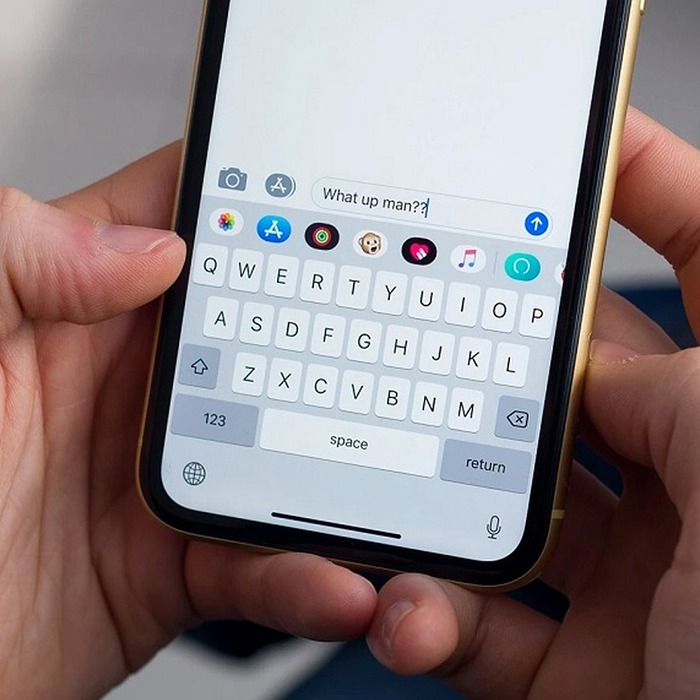
갤럭시 스마트폰 사용자는 스팸 문자 메시지를 신고하고 차단할 수 있는 다양한 기능을 제공합니다. 아래의 방법을 통해 갤럭시 기기에서 스팸 메시지를 효과적으로 차단하는 방법을 알아보겠습니다.
스팸 문자 차단하기
갤럭시 스마트폰에서도 특정 발신자를 차단할 수 있습니다. 차단 방법은 다음과 같습니다.
- 메시지 앱 열기: 갤럭시의 메시지 앱을 실행합니다.
- 대화 선택: 차단하고자 하는 발신자와의 대화를 찾습니다.
- 메뉴 버튼 선택: 대화 화면에서 메뉴 버튼(세 개의 점)을 선택합니다.
- 차단 옵션 선택: ‘차단’ 또는 ‘차단 및 신고’ 옵션을 선택합니다.
이 과정을 통해 해당 발신자로부터 오는 모든 메시지를 차단할 수 있습니다. 차단된 발신자는 본인의 메시지가 차단되었다는 사실을 알 수 없습니다.
스팸 메시지 신고하기
갤럭시 사용자는 스팸 메시지를 신고할 수 있는 기능도 제공합니다. 신고하는 방법은 다음과 같습니다.
- 메시지 앱 열기: 메시지 앱을 실행합니다.
- 메시지 선택: 신고하고자 하는 스팸 메시지를 선택합니다.
- 메뉴 버튼 선택: 메시지 화면에서 메뉴 버튼(세 개의 점)을 선택합니다.
- 정크 신고 선택: ‘정크 신고’ 옵션을 선택합니다.
이 과정을 통해 해당 메시지가 이동통신사와 공유되며, 이후 조치를 취할 수 있습니다.
발신자 필터링하기
갤럭시에서도 알 수 없는 발신자의 메시지를 필터링할 수 있는 기능을 제공합니다. 이 기능을 활성화하면 스팸 메시지를 효과적으로 줄일 수 있습니다.
- 설정 열기: 갤럭시의 ‘설정’ 앱을 엽니다.
- 메시지 선택: ‘애플리케이션’ 메뉴에서 ‘메시지’ 옵션으로 이동합니다.
- 스팸 필터링 활성화: ‘스팸 필터링’ 옵션을 활성화합니다.
이 기능을 통해 알 수 없는 발신자로부터 오는 메시지를 자동으로 차단할 수 있습니다.
| 기능 | 설명 |
|---|---|
| 발신자 차단 | 특정 발신자의 메시지 차단 |
| 스팸 메시지 신고 | 스팸 메시지를 이동통신사에 신고 |
| 발신자 필터링 | 알 수 없는 발신자의 메시지 자동 차단 |
결론
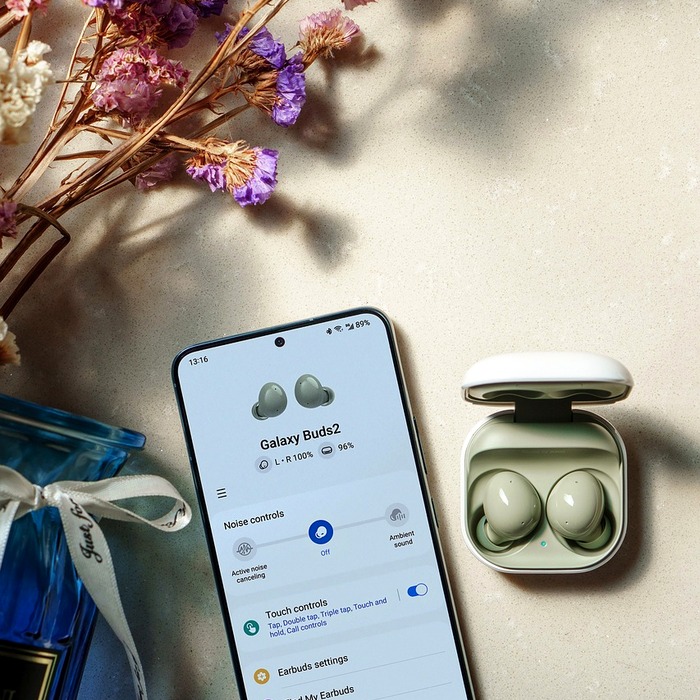
아이폰과 갤럭시 기기에서 스팸 문자 신고 및 차단하는 방법은 매우 간단합니다. 위에서 설명한 방법을 통해 원치 않는 스팸 메시지를 효과적으로 관리할 수 있습니다.
스팸 메시지를 신고하고 차단함으로써 보다 쾌적한 메시징 환경을 유지하시기 바랍니다. 또한, 이러한 기능을 잘 활용하여 개인 정보를 보호하고, 더 이상의 스팸 메시지를 차단할 수 있기를 바랍니다.